Aprenda a configurar a privacidade no WhatsApp com verificação em duas etapa. Passo a passo para proteger seus dados.
Por Que a Privacidade no WhatsApp Merece Sua Atenção Imediata
A cada dia que passa, casos de invasão de contas, vazamento de conversas e golpes aplicados através do WhatsApp se multiplicam de forma alarmante.
Milhões de brasileiros já tiveram suas contas clonadas, perderam acesso a grupos importantes ou viram informações privadas caírem em mãos erradas simplesmente por não conhecerem as configurações básicas de segurança.
O aplicativo processa mais de 100 bilhões de mensagens diariamente no mundo todo, tornando-se um alvo extremamente atraente para criminosos digitais e pessoas mal-intencionadas.
Mas aqui está a verdade que poucos percebem: a maior parte dessas situações poderia ter sido evitada com configurações simples que levam menos de 10 minutos para serem implementadas.
Quando você domina as ferramentas de privacidade do WhatsApp, não está apenas protegendo suas conversas – está blindando sua identidade digital, seus relacionamentos pessoais e até mesmo suas finanças.
Verificação em Duas Etapas: Sua Primeira Linha de Defesa Contra Invasões
A verificação em duas etapas funciona como um cadeado extra na porta da sua conta, impedindo que qualquer pessoa acesse seu WhatsApp mesmo que consiga o código de confirmação enviado por SMS.
Esse recurso adiciona uma camada de PIN de seis dígitos que somente você conhece, tornando praticamente impossível que alguém clone ou invada sua conta sem o seu conhecimento.
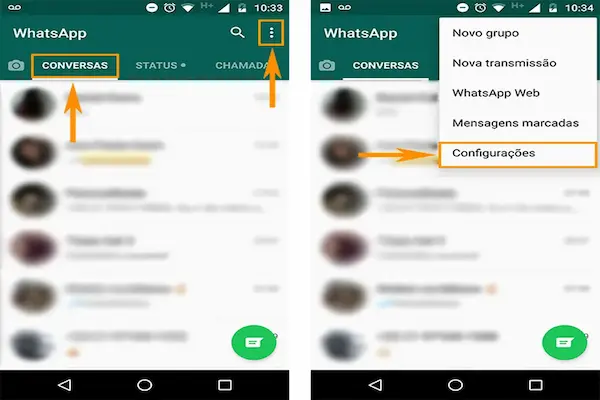
Como Ativar a Verificação em Duas Etapas Passo a Passo
Ativar esse recurso essencial é mais simples do que você imagina, e os benefícios compensam completamente os poucos minutos investidos nessa configuração.
No Android:
- Abra o WhatsApp e toque nos três pontos verticais no canto superior direito da tela inicial
- Selecione a opção “Configurações” no menu que aparece
- Toque em “Conta” para acessar as opções relacionadas à sua conta pessoal
- Encontre e selecione “Confirmação em duas etapas” na lista de recursos disponíveis
- Toque no botão verde “Ativar” que aparece na parte inferior da tela
- Crie um PIN de seis dígitos que seja fácil para você lembrar, mas difícil para outros adivinharem
- Confirme o PIN digitando-o novamente para garantir que você memorizou corretamente
- Adicione um endereço de e-mail válido e ativo para recuperação (esse passo é fundamental)
- Confirme o e-mail digitando-o novamente sem erros
- Toque em “Salvar” e pronto – sua conta agora possui proteção extra ativada
No iPhone:
- Abra o aplicativo WhatsApp na tela inicial do seu dispositivo
- Toque em “Ajustes” localizado no canto inferior direito da tela
- Selecione “Conta” para visualizar as opções de configuração da sua conta
- Toque em “Confirmação em duas etapas” para acessar esse recurso de segurança
- Toque em “Ativar” na tela seguinte para iniciar o processo de configuração
- Digite um PIN de seis dígitos que você consiga memorizar facilmente
- Confirme o PIN inserindo-o novamente na próxima tela
- Forneça um e-mail válido que você acesse regularmente para fins de recuperação
- Confirme o endereço de e-mail digitando-o novamente com atenção
- Finalize tocando em “Salvar” para que todas as alterações sejam aplicadas
Dicas Essenciais para Escolher um PIN Seguro
Muitas pessoas cometem o erro de escolher PINs óbvios que podem ser facilmente descobertos por conhecidos ou familiares próximos.
Evite usar:
Datas de nascimento suas ou de familiares próximos
Números sequenciais como 123456 ou 654321
Repetições como 111111 ou 222222
Partes do seu número de telefone ou CPF
Combinações muito conhecidas como 102030
Prefira:
Combinações aleatórias que façam sentido apenas para você
Números relacionados a memórias específicas que outros não conhecem
Códigos que misturam datas não óbvias com números aleatórios
PINs que você possa associar a técnicas mnemônicas pessoais
Sequências quetenham significado emocional apenas para você
O e-mail de recuperação é absolutamente crucial nesse processo – se você esquecer o PIN e não tiver acesso ao e-mail cadastrado, poderá perder acesso à sua conta por até sete dias.
Configurações de Privacidade: Controlando Quem Vê Suas Informações Pessoais
O WhatsApp permite que você defina com precisão cirúrgica quem pode visualizar suas informações pessoais, desde sua foto de perfil até seu status online.
Essas configurações são fundamentais para evitar que estranhos, contatos indesejados ou até mesmo conhecidos curiosos tenham acesso a detalhes da sua vida que você prefere manter privados.
Ajustando Suas Configurações de Privacidade Corretamente
Cada opção de privacidade oferece três níveis de controle: Todos, Meus contatos ou Ninguém, permitindo que você personalize sua experiência conforme suas necessidades específicas.
Para acessar e configurar:
- Entre no WhatsApp e acesse o menu “Configurações” (ou “Ajustes” no iPhone)
- Toque em “Privacidade” para visualizar todas as opções disponíveis
- Configure “Visto por último e online” escolhendo quem pode ver quando você estava online
- Ajuste “Foto do perfil” definindo quem tem permissão para visualizar sua imagem
- Personalize “Recados” controlando quem consegue ver seus status temporários
- Defina “Grupos” determinando quem pode adicionar você em novos grupos
- Configure “Confirmação de leitura” decidindo se deseja enviar o tique azul
- Ajuste “Bloqueio de chamadas” gerenciando chamadas de números desconhecidos
Entendendo Cada Opção de Privacidade e Suas Implicações
Compreender exatamente o que cada configuração faz permite que você tome decisões informadas sobre sua privacidade digital.
Visto por último e online:
Quando configurado como “Ninguém”, outras pessoas não conseguem ver quando foi a última vez que você usou o WhatsApp nem se você está online no momento.
Essa opção é perfeita para quem não quer dar satisfações sobre sua disponibilidade ou prefere manter seus horários de uso privados.
Foto do perfil:
Restringir quem vê sua foto evita que golpistas usem sua imagem para criar perfis falsos ou que pessoas indesejadas tenham acesso à sua foto pessoal.
Muitos usuários preferem deixar visível apenas para contatos, garantindo que apenas pessoas conhecidas vejam sua imagem.
Recados (Status):
Seus status podem revelar muito sobre sua localização, rotina e vida pessoal – informações valiosas que você pode não querer compartilhar com todos.
Configurar para “Meus contatos” ou criar listas personalizadas oferece controle total sobre quem acompanha suas atualizações diárias.
Grupos:
Ativar a aprovação para grupos impede que você seja adicionado em correntes, grupos de vendas indesejados ou conversas com pessoas que você não conhece.
Com essa configuração ativa, você recebe um convite e decide se aceita ou não participar antes de ser incluído.
Bloqueio de Conversas: Protegendo Suas Mensagens Mais Sensíveis
O recurso de bloqueio permite que você adicione uma camada extra de segurança para conversas específicas que contêm informações extremamente sensíveis ou privadas.
Disponível tanto para conversas individuais quanto para grupos, essa função impede que qualquer pessoa com acesso físico ao seu celular leia determinadas conversas sem autorização.
Como Bloquear Conversas com Biometria ou PIN
Usando o recurso nativo de bloqueio:
Abra a conversa individual ou o grupo que deseja proteger com bloqueio adicional
Toque no nome do contato ou grupo na parte superior para acessar as informações
Role para baixo até encontrar a opção “Bloquear conversa” ou “Bloquear chat”
Ative a opção e escolha entre impressão digital, reconhecimento facial ou PIN
Confirme a configuração seguindo as instruções específicas do seu dispositivo
A conversa bloqueada será movida para uma pasta especial protegida
Configurando o bloqueio do aplicativo inteiro:
Vá em “Configurações” e depois em “Privacidade” no menu principal
Procure por “Bloqueio do aplicativo” ou “Bloqueio com impressão digital”
Ative a função e registre sua biometria ou defina um PIN numérico
Escolha o tempo de bloqueio automático (imediato, 1 minuto ou 30 minutos)
Confirme as alterações para que o bloqueio passe a funcionar imediatamente
Quando Vale a Pena Usar o Bloqueio de Conversas
Existem situações específicas onde esse recurso se torna praticamente indispensável para sua segurança e tranquilidade.
Cenários recomendados:
Conversas com seu médico contendo informações de saúde sensíveis
Grupos de trabalho com dados confidenciais da empresa
Conversas com seu advogado sobre questões jurídicas delicadas
Chats com familiares sobre assuntos financeiros importantes
Grupos de planejamento de surpresas ou presentes
Conversas que contenham senhas ou códigos de acesso
Mensagens com fotos ou vídeos muito pessoais
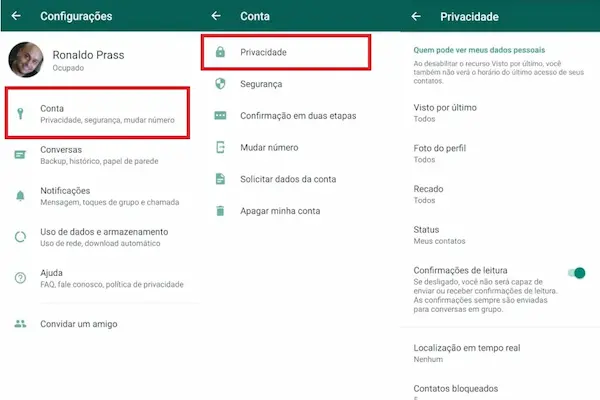
Privacidade em Grupos: Evitando Exposição Desnecessária
Os grupos do WhatsApp são fontes comuns de problemas de privacidade, desde exposição do seu número para dezenas de estranhos até adição forçada em conversas indesejadas.
Configurar corretamente suas preferências de grupo pode economizar muita dor de cabeça e proteger suas informações de circular entre pessoas que você não autorizou.
Controlando Quem Pode Adicionar Você em Grupos
Configuração detalhada:
Acesse “Configurações” e depois “Privacidade” no menu do WhatsApp
Toque em “Grupos” para visualizar as opções de controle disponíveis
Escolha entre três opções: “Todos”, “Meus contatos” ou “Meus contatos exceto…”
Se escolher “Meus contatos exceto…”, selecione contatos específicos que não podem adicionar você
Salve as alterações e pronto – agora você controla seus grupos
Como funcionam os convites de grupo:
Quando alguém que não tem permissão tenta adicionar você, essa pessoa recebe uma mensagem informando que você precisa aprovar o convite primeiro.
Você receberá um link de convite que expira em 72 horas, podendo aceitar ou simplesmente ignorar se não tiver interesse em participar.
Dicas para Gerenciar Grupos com Segurança
Participar de grupos requer alguns cuidados específicos para não comprometer sua privacidade nem cair em armadilhas digitais.
Boas práticas em grupos:
Desative as notificações de grupos muito movimentados para não ser constantemente interrompido
Silencie grupos de família por períodos específicos quando precisar de concentração
Saia de grupos inativos ou que não agregam mais valor à sua rotina
Evite compartilhar informações sensíveis em grupos com muitos participantes
Desconfie de links compartilhados por membros desconhecidos
Não clique em links suspeitos mesmo que venham de contatos conhecidos
Verifique sempre a identidade de novos membros adicionados em grupos importantes
Configure seus grupos para que apenas administradores possam enviar mensagens quando necessário
Backup Seguro: Protegendo Seu Histórico de Conversas
Fazer backup das suas conversas é essencial para não perder anos de memórias, informações importantes e documentos compartilhados, mas precisa ser feito com consciência sobre onde esses dados ficam armazenados.
O WhatsApp oferece integração com Google Drive (Android) e iCloud (iPhone), mas é fundamental entender as implicações de privacidade dessa escolha.
Como Configurar Backups com Criptografia
No Android (Google Drive):
- Abra “Configurações” e toque em “Conversas” no menu do WhatsApp
- Selecione “Backup de conversas” para acessar as opções de salvamento
- Toque em “Fazer backup no Google Drive” e escolha a frequência desejada
- Selecione a conta do Google onde deseja armazenar seus backups
- Escolha se deseja incluir vídeos (ocupa mais espaço, mas preserva todas as mídias)
- IMPORTANTE: Toque em “Backup criptografado de ponta a ponta” para máxima segurança
- Crie uma senha de criptografia forte com pelo menos 8 caracteres
- Guarde essa senha em lugar seguro – sem ela você não consegue restaurar o backup
- Confirme a senha digitando-a novamente sem erros
- Toque em “Criar” e aguarde a criação da criptografia
- Finalize tocando em “Concluído” e depois em “Fazer backup” para iniciar
No iPhone (iCloud):
- Entre em “Ajustes” e depois em “Conversas” no aplicativo
- Toque em “Backup de conversas” para configurar o salvamento automático
- Ative a opção “Backup criptografado de ponta a ponta” antes de tudo
- Crie uma senha forte para proteger seu backup (mínimo de 8 caracteres)
- Armazene essa senha com segurança – anote ou use um gerenciador de senhas
- Confirme a senha digitando-a novamente com atenção
- Toque em “Criar” e aguarde o sistema processar a criptografia
- Em “Backup automático”, escolha a frequência (diário, semanal ou mensal)
- Decida se deseja incluir vídeos no backup considerando o espaço disponível
- Toque em “Fazer backup agora” para criar o primeiro backup protegido
Entendendo os Riscos e Benefícios do Backup na Nuvem
Armazenar backups na nuvem oferece conveniência, mas também apresenta considerações importantes sobre privacidade que você precisa conhecer.
Vantagens dos backups em nuvem:
- Recuperação automática ao trocar de aparelho sem perder nenhuma conversa
- Proteção contra perda ou roubo do celular mantendo todo seu histórico
- Sincronização facilitada quando você formata o dispositivo
- Espaço ilimitado no Google Drive especificamente para backups do WhatsApp
- Tranquilidade de saber que suas memórias digitais estão preservadas
Pontos de atenção:
- Backups sem criptografia podem ser acessados pela empresa fornecedora do armazenamento
- Autoridades podem requisitar acesso aos backups em nuvem sob certas circunstâncias
- Contas de e-mail comprometidas podem expor seus backups se não houver criptografia
- Backups desatualizados podem fazer você perder conversas recentes importantes
Por isso, usar a criptografia de ponta a ponta no backup é absolutamente essencial para quem leva privacidade a sério.
Recuperação de Conta: Preparando-se Para Emergências
Mesmo com todas as precauções, situações de perda de acesso podem acontecer – seja por esquecimento de PIN, perda do celular ou problemas técnicos.
Ter um plano de recuperação bem estruturado pode fazer a diferença entre recuperar rapidamente sua conta ou perdê-la definitivamente.
Passos Preventivos para Facilitar a Recuperação
Medidas essenciais de prevenção:
Mantenha sempre um e-mail atualizado e acessível cadastrado na verificação em duas etapas
Anote seu PIN de verificação em algum lugar seguro offline, como um cofre físico
Guarde a senha do backup criptografado em um gerenciador de senhas confiável
Mantenha uma lista atualizada dos seus principais contatos em outro lugar
Faça backups regulares para não perder conversas importantes recentemente
Anote o número de telefone vinculado à sua conta do WhatsApp
Guarde comprovantes de titularidade do número (contas de telefone no seu nome)

Como Recuperar Sua Conta em Diferentes Situações
Se você esqueceu o PIN da verificação em duas etapas:
O WhatsApp enviará um e-mail para o endereço cadastrado permitindo que você desative o PIN e crie um novo.
Caso não tenha mais acesso ao e-mail cadastrado, você precisará aguardar 7 dias para poder reconfigurar sua conta sem o PIN.
Se perdeu seu celular ou trocou de número:
Instale o WhatsApp no novo dispositivo e insira o número que você usava anteriormente.
Você receberá um código de verificação por SMS e poderá restaurar suas conversas a partir do backup mais recente disponível.
Se sua conta foi temporariamente suspensa:
Entre em contato com o suporte do WhatsApp através do e-mail [email protected] explicando sua situação.
Forneça o número de telefone completo com código do país e aguarde orientações da equipe de suporte.
Checklist Rápido de Privacidade no WhatsApp: Configure em 10 Minutos
Para facilitar sua vida, preparamos uma lista de verificação objetiva que você pode seguir agora mesmo para maximizar sua segurança.
Configurações essenciais imediatas:
Ativar verificação em duas etapas com PIN forte e e-mail válido
Configurar “Visto por último” como “Meus contatos” ou “Ninguém”
Restringir foto do perfil para “Meus contatos” apenas
Limitar recados para “Meus contatos” ou listas personalizadas
Ativar aprovação para adição em grupos
Desativar confirmação de leitura se desejar mais privacidade
Configurar backup criptografado de ponta a ponta
Ativar bloqueio do aplicativo com biometria ou PIN
Revisar e limpar lista de dispositivos conectados
Bloquear conversas sensíveis individualmente
Práticas de segurança contínuas:
Revisar suas configurações de privacidade a cada 3 meses
Atualizar o aplicativo sempre que novas versões estiverem disponíveis
Verificar periodicamente quais dispositivos estão conectados à sua conta
Fazer backup manual antes de trocar de celular ou formatar
Ensinar familiares sobre configurações básicas de segurança
Desconfiar sempre de mensagens pedindo códigos de verificação
Nunca compartilhar seu PIN de verificação em duas etapas
Reportar contatos suspeitos ou perfis que tentem se passar por você
Configurações Avançadas de Privacidade Que Poucos Conhecem
Além das configurações básicas, o WhatsApp esconde alguns recursos poderosos que podem elevar significativamente seu nível de privacidade e segurança.
Gerenciando Dispositivos Conectados
O WhatsApp Web e Desktop podem representar vulnerabilidades se você não souber quais aparelhos estão conectados à sua conta.
Para verificar e remover dispositivos:
- Acesse “Configurações” e depois “Aparelhos conectados”
- Visualize a lista completa de todos os dispositivos com acesso à sua conta
- Revise cada entrada verificando se você reconhece o dispositivo e a localização
- Toque em qualquer dispositivo suspeito ou que você não usa mais
- Selecione “Desconectar” para remover imediatamente o acesso daquele aparelho
- Repita o processo para limpar todos os dispositivos desnecessários
Bloqueando Contatos Indesejados Definitivamente
Bloquear alguém no WhatsApp é mais profundo do que muita gente imagina e oferece proteção completa contra interações indesejadas.
O que acontece quando você bloqueia alguém:
- A pessoa não consegue mais ver seu visto por último nem status online
- Mensagens enviadas por ela nunca chegam até você (ficam com um único tique)
- Chamadas de voz e vídeo são automaticamente rejeitadas sem notificação
- Ela não vê atualizações na sua foto de perfil
- Não consegue ver seus status/recados
- Você não aparece mais na lista de contatos dela no WhatsApp
Para bloquear um contato:
- Abra a conversa com a pessoa que deseja bloquear
- Toque no nome dela no topo da tela
- Role até o final e selecione “Bloquear contato”
- Confirme a ação tocando em “Bloquear” novamente
- Opcionalmente, selecione “Reportar contato” se houver comportamento abusivo
Protegendo-se de Golpes e Ameaças Comuns no WhatsApp
Conhecer as táticas mais comuns usadas por criminosos permite que você se proteja proativamente contra tentativas de fraude e invasão.
Golpes Mais Frequentes e Como Identificá-los
Clonagem de conta:
Criminosos se passam por você pedindo o código de verificação enviado por SMS para “ajudar” com algum problema fictício.
NUNCA compartilhe códigos de verificação com ninguém, nem mesmo com pessoas que você conhece – o WhatsApp jamais solicita esses códigos.
Sequestro de conta:
Golpistas convencem você a enviar um código de seis dígitos alegando que você precisa fazer isso para receber algum benefício ou resolver um problema.
Esse código é na verdade sua verificação em duas etapas, e compartilhá-lo dá acesso total à sua conta ao criminoso.
Links maliciosos:
Mensagens com links tentadores prometendo prêmios, brindes ou informações exclusivas que na verdade instalam programas maliciosos ou roubam suas credenciais.
Sempre verifique URLs antes de clicar e desconfie de ofertas boas demais para ser verdade.
Falsas atualizações:
Mensagens em grupos pedindo que você instale uma “nova versão” do WhatsApp através de um link externo ao invés das lojas oficiais.
SEMPRE atualize aplicativos apenas pela Google Play Store ou Apple App Store – nunca por links recebidos.
Sinais de Alerta Que Exigem Ação Imediata
Fique atento se:
- Você parar de receber mensagens repentinamente sem motivo aparente
- Amigos dizem que receberam mensagens suas que você não enviou
- Sua conta pedir verificação sem você ter tentado entrar
- Aparecerem dispositivos desconhecidos na lista de aparelhos conectados
- Você receber códigos de verificação sem ter solicitado
- Contatos relatarem que seu perfil está enviando mensagens estranhas
- Seu backup não funcionar mais ou aparecer em outro dispositivo
Se notar qualquer um desses sinais, aja rapidamente: troque sua senha, desconecte todos os dispositivos e ative imediatamente a verificação em duas etapas.
Privacidade Para Diferentes Perfis de Usuário
Dependendo da sua situação pessoal e profissional, algumas configurações fazem mais sentido que outras para seu contexto específico.
Configurações Ideais Para Profissionais Autônomos
Profissionais que usam o WhatsApp para trabalho precisam equilibrar acessibilidade com proteção de informações confidenciais.
Recomendações específicas:
- Mantenha “Visto por último” visível para clientes, mas desative a confirmação de leitura
- Crie um WhatsApp Business separado para não misturar vida pessoal com profissional
- Configure respostas automáticas para horários fora do expediente
- Use listas de transmissão para comunicados importantes sem criar grupos
- Bloqueie conversas com informações financeiras dos clientes
Configurações Para Pais Preocupados com Filhos
Proteger menores de idade no WhatsApp requer atenção especial e acompanhamento próximo dos responsáveis.
Práticas recomendadas:
- Configure o aplicativo dos filhos com supervisão adequada à idade
- Ensine sobre os perigos de compartilhar informações pessoais online
- Desative a opção de todos poderem adicionar em grupos
- Restrinja foto de perfil e status apenas para contatos conhecidos
- Mantenha diálogo aberto sobre com quem estão conversando
- Considere usar recursos de controle parental do próprio celular
Configurações Para Quem Valoriza Máxima Privacidade
Para usuários extremamente preocupados com privacidade digital, existem configurações que maximizam o anonimato e proteção.
Perfil de privacidade máxima:
- Visto por último: Ninguém
- Foto do perfil: Ninguém
- Recados: Meus contatos (ou lista personalizada mínima)
- Grupos: Meus contatos
- Confirmação de leitura: Desativada
- Backup: Criptografado de ponta a ponta obrigatoriamente
- Bloqueio: Ativo com biometria em todas as conversas sensíveis
- Chamadas: Bloqueadas para números desconhecidos
Conclusão: Sua Privacidade Está Nas Suas Mãos
Proteger sua privacidade no WhatsApp não é mais opcional – é uma necessidade urgente no mundo digital cada vez mais exposto em que vivemos.
As ferramentas estão todas disponíveis gratuitamente dentro do próprio aplicativo, esperando apenas que você dedique alguns minutos para configurá-las adequadamente.
Este guia completo forneceu todos os passos necessários para transformar seu WhatsApp em um ambiente verdadeiramente seguro e privado, mas o conhecimento só tem valor quando colocado em prática.
Reserve agora mesmo os próximos 10 minutos para implementar pelo menos as configurações do checklist rápido apresentado neste artigo.
Sua privacidade, seus dados pessoais e sua tranquilidade digital agradecem esse pequeno investimento de tempo que pode prevenir enormes dores de cabeça no futuro.
Lembre-se: cada configuração de privacidade que você ativa é uma camada extra de proteção entre seus dados pessoais e pessoas que não deveriam ter acesso a eles.
Compartilhe este guia com familiares e amigos que também se preocupam com segurança digital – proteger quem amamos também é uma forma de cuidado